亲测可用~
regedit 修改注册表:
HKEY_CLASSES_ROOT\*\Shell 下面建立 Vim 项目(子目录)
右边的默认字符串改为:“Open With Vim Tab”
右边新建一个字符串值:名称为“Icon" 值为:"C:\Program Files (x86)\Vim\Vim74\gvim.exe"
代表右键菜单的图标。
右边的默认字符串改为:
"C:\Program Files (x86)\Vim\vim74\gvim.exe" -p --remote-tab-silent "%1" "%*"
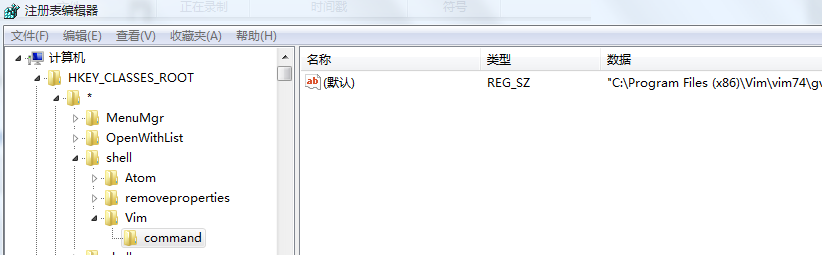
即可:
<img src="https://i-blog.csdnimg.cn/blog_migrate/b605338bdef1fdfb4a7ddd305d6123f3.png" data-rawwidth="861" data-rawheight="520" class="origin_image zh-lightbox-thumb" width="861" data-original="https://pic1.zhimg.com/e03a0659a63de53373c5daaf79dc5170_r.png">现在可以重新卸载并安装一遍 gvim,并且安装时候不要选择右键菜单插件(context menu)即可,只保留我们新增的这个“Open With Vim Tab"

现在可以重新卸载并安装一遍 gvim,并且安装时候不要选择右键菜单插件(context menu)即可,只保留我们新增的这个“Open With Vim Tab"
然后你可以舒适的使用tab了。





















 1289
1289

 被折叠的 条评论
为什么被折叠?
被折叠的 条评论
为什么被折叠?








